Opmerking: In dit onderwerp worden functies in nieuwe Yammer beschreven. Zie Een groep maken in Yammer voor informatie over het gebruik van deze functie in klassieke Yammer.
Community's in Yammer voldoen aan de behoeften van kennisdeling, werknemerservaring, communicatie binnen het hele bedrijf en betrokkenheid bij leidinggevenden door een centrale plaats te bieden voor uw gesprekken, bestanden, gebeurtenissen en updates. Wanneer u een community maakt, wordt u automatisch eigenaar van de community. Zie Een community beheren in Yammer voor meer informatie over het beheren van uw community.
Deelnemen aan een community in Yammer
De community's waartoe u al behoort, worden weergegeven in het linkerdeelvenster. Meer community's zoeken:
-
Selecteer Community's ontdekken.
-
Blader of gebruik Zoeken om community's te zoeken.
Bekijk de pagina Info, blader door de communityfeed of kijk naar leden om relevante community's te vinden.
-
Selecteer Deelnemen wanneer u een community vindt waarvan u deel wilt uitmaken.
-
Voer onder Communityleden de namen of e-mailadressen in van iedereen die u aan de community wilt toevoegen.
Als de groep openbaar is, wordt u meteen toegevoegd. Als deze privé is, wordt u toegevoegd als de communitybeheerder uw aanvraag goedkeurt.
Een community maken in Yammer
-
Klik op de tegel Yammer in Microsoft 365.
-
Selecteer In de linkerbenedenhoek van het scherm de optie Een community maken.
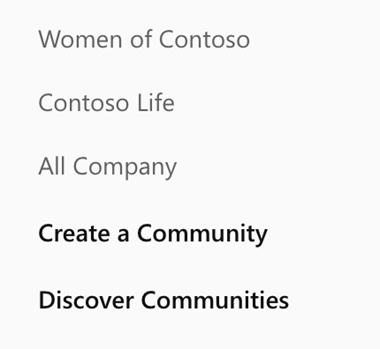
-
Voer onder Communitynaam de naam van uw community in.
Tips:
-
Gebruik een korte naam, zodat mensen de lijst met community's gemakkelijk kunnen scannen. Uw bedrijf kan community-naamconventies hebben die moeten worden gevolgd. Bekijk andere communitynamen in uw organisatie om de namen te zien die andere personen hebben gebruikt en om ervoor te zorgen dat de community die u wilt maken nog niet bestaat.
-
Als uw organisatie Office 365 verbonden groepen gebruikt en een naamgevingsbeleid voor groepen heeft, worden automatisch een voorvoegsel en of achtervoegsel toegevoegd. Indien nodig kan een Yammer-beheerder het naamgevingsbeleid voor groepen overschrijven. Zie het naamgevingsbeleid voor Office 365 groepen voor meer informatie.
-
-
Voer onder Leden de namen of e-mailadressen in van iedereen die u aan de community wilt toevoegen. Nadat de community is gemaakt, kunt u meer leden toevoegen.
Systeemeigen modus:U kunt maximaal 19 leden toevoegen tijdens het maken van een community (in totaal 20 inclusief de maker van de community).
Niet-systeemeigen modus:U kunt maximaal 50 leden toevoegen tijdens het maken van een community.
-
Selecteer onder Wie gesprekken kunt bekijken en berichten kunt posten een van de volgende opties:
-
Openbare toegang: Iedereen in uw netwerk kan de inhoud bekijken die in deze community is geplaatst en lid worden van deze community.
-
Persoonlijke toegang: Alleen goedgekeurde leden van deze community kunnen de inhoud bekijken en een communitybeheerder moet personen goedkeuren die willen deelnemen aan deze community.
-
-
Er wordt een standaardclassificatie geselecteerd in de sectie Classificatie . Als u deze wilt wijzigen, klikt u op Bewerken en selecteert u de classificatie in de vervolgkeuzelijst.
-
Selecteer Maken.
Veelgestelde vragen
V: Wanneer moet ik een nieuwe community maken?
A: Hier zijn enkele suggesties voor het maken van een community:
-
U kent sommige mensen die willen deelnemen aan een community.
-
U hebt inhoud om bij te dragen en kunt enige tijd besteden aan het beheren van de community.
-
U begrijpt dat als u het maakt, u de eigenaar ervan bent.
V: Kan ik een Office 365 verbonden Yammer community maken die gebruikmaakt van bestaande Office 365 communityresources?
A: Nee. Wanneer er een nieuwe Office 365 is verbonden Yammer community wordt gemaakt, wordt er een nieuwe SharePoint site, SharePoint documentbibliotheek, OneNote notebook, plan in Microsoft Planner en wordt deze weergegeven in het algemene adresboek.
V. Waarom heb ik geen optie om een community te maken?
A: Wanneer een beheerder een groepsbeleid toepast, zien alleen toegestane gebruikers de optie om een community te maken.
V: Waarom krijg ik het foutbericht' 'Naam wordt gebruikt door een bestaande community, gebruiker of uitgenodigde gebruiker'?
A. Als er voor Yammer community's een andere community bestaat of als een gebruiker of iemand die is uitgenodigd voor uw Yammer netwerk dezelfde naam heeft als de voorgestelde communitynaam, kunt u de naam niet gebruiken.
Als voor Office 365 verbonden groepen een groep die onlangs is verwijderd dezelfde naam heeft als de voorgestelde Yammer communitynaam, kan de naam pas opnieuw worden gebruikt als de groep definitief is verwijderd. Zie Permanent verwijderen van een Office 365 groep voor meer informatie.
V: Waarom kan ik geen persoonlijke niet-vermelde community's maken, goedkeuring van leden toestaan in privécommunity's of goedkeuring vereisen om lid te worden van een openbare community?
A: Vanaf januari 2017 zijn er wijzigingen aangebracht in Yammer communitytypen. Deze wijzigingen zijn alleen van invloed op nieuwe community's: bestaande community's met gesloten lidmaatschaps- of goedkeuringsinstellingen voor teams worden niet gewijzigd.
-
Openbare community's: de optie voor gesloten lidmaatschappen is niet meer beschikbaar
-
Privécommunity's (vermeld): alleen communitybeheerders kunnen goedkeuringen verlenen aan nieuwe leden
-
Privécommunity's (niet vermeld): alleen communitybeheerders kunnen goedkeuringen verlenen aan nieuwe leden
|
Type |
Vóór januari 2017 |
Na januari 2017 |
|---|---|---|
|
Openbare community |
De optie voor gesloten lidmaatschap (waarvoor goedkeuring van de beheerder van de community of lid is vereist om lid te worden) was nog steeds beschikbaar. |
De optie voor gesloten lidmaatschappen (waarvoor goedkeuring van de beheerder van de community of lid is vereist om lid te worden) is niet meer beschikbaar; Openbare community's vereisen geen goedkeuringen in de toekomst. |
|
Privécommunity |
Leden hebben goedkeuring nodig. De beheerder van de Yammer-community of een lid kan dit goedkeuren. |
Alleen de beheerder van de Yammer-community kan goedkeuringen verlenen. |
|
Privécommunity (niet-vermelde) |
Leden hebben goedkeuring nodig. De beheerder van de Yammer-community of een lid kan dit goedkeuren. |
Alleen de beheerder van de Yammer-community kan goedkeuringen verlenen. |
Zie ook
Bestanden en communityresources delen in Yammer
Een community beheren in Yammer
Een Yammer-community aanpassen










